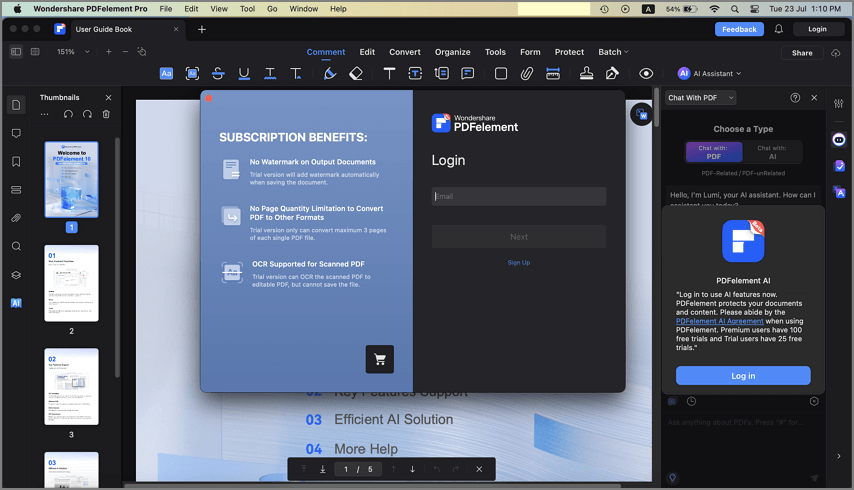Effizienter arbeiten mit PDFelement Benutzerhandbuch
Wie Sie sich registrieren und die Vollversion von PDFelement Mac erhalten
1. Einschränkungen der Wondershare PDFelement für Mac Testversion
Nachdem Sie PDFelement für Mac heruntergeladen und installiert haben, erhalten Sie nur die Testversion der Software. Die Testversion und die registrierte Version sind dieselben Programme, mit der Ausnahme, dass die Testversion die folgenden Einschränkungen aufweist:
- Wasserzeichen: Exportieren Sie PDF-Dateien mit Wasserzeichen, nachdem Sie Ihre Dokumente bearbeitet oder kommentiert haben. Wenn Sie den Stapelverarbeitungsprozess verwenden, um ein Wasserzeichen oder eine Bates-Nummer hinzuzufügen, werden alle geladenen Dateien verarbeitet, aber es wird trotzdem das Testwasserzeichen in jeder Datei hinzugefügt. Speichern Sie es besser in einer neuen Kopie mit dem Wasserzeichen, dann wirkt es sich nicht auf das Original-PDF aus).
- Konvertierungsbeschränkung: Die Testversion kann nur maximal 3 Seiten einer einzelnen PDF-Datei konvertieren.
- OCR: Die Testversion kann das gescannte PDF mit OCR in ein bearbeitbares PDF umwandeln, aber Sie können die Datei nicht speichern.
2. PDFelement für Mac kaufen
Sie können eine Lizenz erwerben und erhalten einen Registrierungscode, um die Vollversion von PDFelement für Mac zu erhalten.
- Klicken Sie auf die Schaltfläche "Jetzt kaufen" im Programm oder besuchen Sie den offiziellen Wondershare-Shop über diesen Link: Kaufseite.
- Suchen Sie die gerade heruntergeladene .dmg-Datei und öffnen Sie sie. Folgen Sie den Anweisungen auf dem Bildschirm, um Wondershare PDFelement zu installieren. Wenn Sie das Programm verwenden möchten, rufen Sie es bitte über den Anwendungsordner oder das Launchpad in der Taskleiste auf.
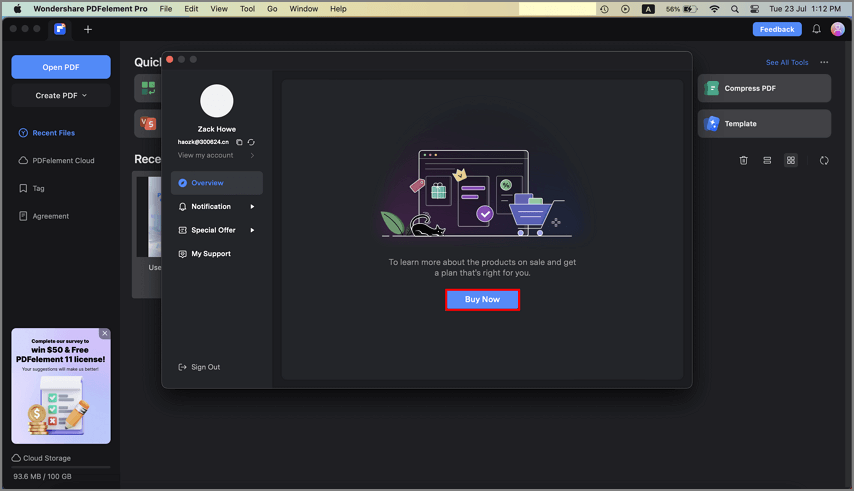
- Folgen Sie den Anweisungen auf dem Bildschirm, um den Kaufvorgang abzuschließen.
- Nachdem Ihr Kauf bearbeitet wurde, wird die Registrierungsbestätigung an die von Ihnen beim Kauf angegebene E-Mail-Adresse gesendet.
Hinweis:
Bitte überprüfen Sie Ihren Junk- oder Spam-Ordner, um sicherzustellen, dass Ihr E-Mail-Anbieter die E-Mail nicht falsch abgelegt hat.3. PDFelement für Mac registrieren
Um die Vollversion zu nutzen, laden Sie bitte die richtige Version aus der E-Mail herunter, die Sie erhalten haben und melden Sie sich mit der E-Mail an, die Sie beim Kauf zur Aktivierung der Software verwendet haben. Wenn Sie sich nicht mit der richtigen E-Mail-Adresse anmelden oder die richtige Software herunterladen, bleibt das Produkt die kostenlose Testversion, obwohl Sie es gekauft haben. Folgen Sie den unten stehenden Anweisungen, um PDFelement für Mac zu registrieren, nachdem Sie die Registrierungsinformationen erhalten haben.
- Bitte gehen Sie in den Anwendungsordner, um PDFelement für Mac zu starten. Klicken Sie auf das "Anmelden" Symbol oben rechts im Programmfenster, um das Anmeldefenster zu öffnen.
- Melden Sie sich mit Ihrem Wondershare ID-Konto an, um die Software zu aktivieren. Wenn Sie darauf hingewiesen werden, dass Sie noch kein Konto haben, klicken Sie bitte auf "Anmelden", um ein Konto mit der E-Mail zu erstellen, die Sie beim Kauf der Lizenz verwendet haben. Nach dem Einloggen werden Ihre Kontoinformationen angezeigt.
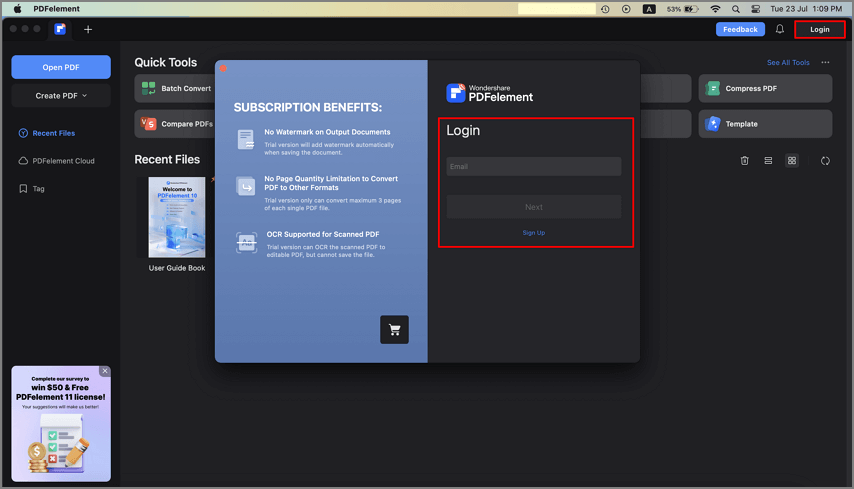
4. Wasserzeichen der Testversion entfernen
Nach der Registrierung hat die registrierte Vollversion des Programms keine Nutzungseinschränkungen mehr. Wenn Sie also Dateien haben, die Sie während des Testzeitraums bearbeitet haben und die das Wasserzeichen der Testversion enthalten, öffnen Sie sie erneut in dem registrierten PDFelement für Mac und das Wasserzeichen wird automatisch entfernt. Sie können dann eine saubere Kopie der Datei speichern.